Watermarkly Blog (Русский)
Здравствуйте! У Watermarkly появилось три новые функции и мы хотели бы рассказать о них поподробнее.
Во-первых, теперь водяной знак будет прилипать к углам изображения, а также к его центру. Благодаря этой функции вы сможете точнее выровнять клеймо по отношению к углам, краями или центру вашего фото. При перемещении клейма, например, ближе к центру, вы увидите фиолетовую пунктирную линию. Это значит, что вы достигли середины ширины. Другая пунктирная линия появится, когда вы достигнете середины высоты. И теперь ваш водяной знак оказался четко по центру! Более того, если вы хотите добавить более одного водяного знака – будь то логотип или текст — вы можете выровнять один водяной знак по отношению к другому с более высокой точностью, чем раньше.
Также мы рады представить вам онлайн синхронизацию шаблонов водяных знаков. С помощью этой функции вы получите доступ к своим синхронизированным шаблонам на всех ваших устройствах. После нанесения водяного знака на фото, он добавляется в список недавно использованных шаблонов, которые также автоматически синхронизируются. Ваши шаблоны загрузятся на облако, чтобы вы смогли использовать их даже если перейдёте на другое устройство. Синхронизированные шаблоны отмечены значком облака.
Важно отметить, что только ваши шаблоны будут синхронизированы. Ваши фотографии никогда не хранятся на наших серверах, и никогда не будут. Если вы щелкнете по значку облака, вы также сможете загрузить шаблон в виде файла на свой компьютер и отправить его другу или коллеге. Синхронизированные шаблоны доступны бесплатно на 2 года для всех действующих и новых клиентов.
600 новых шрифтов были добавлены в нашу разнообразную библиотеку. Мы унифицировали список шрифтов в Watermarkly и его оффлайн версии. В результате каждое приложение имеет доступ к одной и той же коллекции из 1000 шрифтов. Вы обязательно найдете именно то, что вам нужно.
Все функции доступны бесплатно для всех наших нынешних и новых клиентов. Синхронизация доступна бесплатно в течении 2х лет с момента покупки.шт
2020-04-17
Мы рады сообщить, что в Watermarkly появилось несколько обновлений.
Во-первых, в наборе инструментов для редактирования появилась новая функция: теперь можно поворачивать водяной знак на нужный угол. Полоса прокрутки «Вращение» находится под «Прозрачностью». Функция доступна как для логотипа, так и для текстового клейма. Нажмите на свой водяной знак, чтобы открыть набор инструментов для редактирования и найдите полосу прокрутки «Вращение». Перетащите ползунок курсором, чтобы повернуть водяной знак. Также немного изменился дизайн полос прокрутки. Теперь справа отображается процент уровня непрозрачности и точный угол поворота клейма.
Вторая новая функция — это список из 10 ранее использованных шаблонов водяных знаков. Он появляется, когда все текущие элементы удалены. При запуске Watermarkly вы обычно видите шаблоны водяных знаков, которые вы использовали в последний раз. Сначала нужно удалить их, чтобы открыть список.
К счастью, мы добавили новую кнопку «Удалить водяной знак». Она находится рядом с кнопкой «Добавить логотип». Если на вашем изображении есть два или более водяных знака, и ни один из них не выбран, вы удалите все элементы, нажав на «Удалить водяной знак». Однако, если выбран один из шаблонов, кнопка «Удалить водяной знак» превратиться в «Удалить текст» или «Удалить логотип», в зависимости от типа выбранного клейма. Если вы кликните по той же кнопке теперь, вы удалите лишь один элемент.
Как только все водяные знаки будут удалены, вы увидите список ранее использованных шаблонов. Он также появится, если на фото полностью отсутствуют какие-либо элементы. Шаблон автоматически добавляется в список после применения, то есть при нажатии на кнопку «Добавить водяной знак». Самый последний использованный шаблон будет показан первым в списке, а старые шаблоны, которые вы давно не применяли, появятся ближе к концу.
2019-12-02
Приветствуем! Мы добавили новую функцию в Watermarkly — многострочный текст.
Теперь вы можете создать многострочный текст, выровнять его по левой/правой стороне или по центру, а так же отрегулировать расстояние между словами.
Создать водяной знак с многострочным текстом очень просто. Во-первых, загрузите ваши изображения в Watermarkly и нажмите на “Добавить текст”. Щёлкните мышкой по текстовой строке и напишите ваш текст. Например, Карен Пейдж. Чтобы текст был многострочным сначала напишите “Карен”, потом нажмите “Enter”, чтобы перейти на следующую строку и напечатайте “Пейдж”. Если вы уже написали “Карен Пейдж” в одну строку, то кликните мышкой по промежутку между Карен и Пейдж , а затем нажмите “Enter”, чтобы разделить два слова. Все готово! Если хотите, можете написать ваш текст в три или более строки. После того, как вы создадите многострочный текст, вы сможете выровнять его по центру, левой или правой стороне, нажав на одну из кнопок Выравнивания. Вы можете поставить слова ближе друг к другу или, наоборот, дальше с помощью Высоты Строки.
2019-08-05
Здравствуйте! Мы рады сообщить, что у Watermarkly появилось два новых обновления.
Во-первых, значительно улучшилась функция удаления фона с черно-белых логотипов. К примеру, у вас есть цифровая версия вашей подписи. Сама подпись черная и расположена на белом фоне. Вы хотите нанести эту подпись на свои фото в качестве водяного знака и поэтому загрузили её в Watermarkly, нажав на “Добавить логотип”, а потом кликнули по “С моего компьютера”. Затем, чтобы удалить белый фон с вашей подписи вам нужно нажать на “Удалить Фон”. Вуаля! Фон исчез и теперь у вас осталась одна лишь подпись, словно вы и, правда, подписали цифровую фотографию собственной рукой.
Во-вторых, помимо улучшения этой функции, мы добавили возможность выбирать цвет для вашей загруженной подписи или любого другого загруженного логотипа. Так вы с легкостью сможете подогнать ваш водяной знак под цветовую палитру фотографии.
2019-06-12
Здравствуйте! В Watermarkly появилось новое приложение, которое меняет размер изображения.
С помощью него вы сможете быстро изменить размер ваших фото, при этом вам не нужно наносить водяной знак. А еще это невероятно просто!
Чтобы изменить размер ваших фото, нужно перетащить изображения в Resizer или нажать на кнопку “Выбрать фото”. Вы можете загрузить фото с компьютера, Dropbox или Google Drive. После того, как они появятся в приложении, кликните по кнопке “Изменить Размер Изображений”.
Откроется окно настроек вывода. Вам нужно отрегулировать три параметра. Первый — это качество измененных файлов. Здесь четыре варианта: Максимальное, Отличное, Хорошее и Среднее. Затем вам нужно выбрать как вы хотите изменить размер изображений — по ширине, по высоте, уместить в квадрат или по процентам. Третий параметр — это максимальное количество пикселей или процент от оригинального фото. Например, если нужно уменьшить фото с вертикальной ориентацией, вы можете изменить размер по высоте и установить максимальное количество пикселей — 2000. В таком случае у вас получится фото, высота которого составит 2000 пикселей. После того, как вы установите все параметры, нажмите на кнопку “Изменить Размер Изображений”.
Приложение начнёт изменять размер ваших фото. По окончании процесса вам останется лишь скачать zip-файл с измененными изображениями.
2019-02-05
При пакетной обработке Watermarkly автоматически меняет размер и расположение вашего водяного знака для каждого изображения. Программа уменьшит размер клейма, если фото меньше, или увеличит его, если фото больше. Это автоматический процесс. Однако, теперь, для некоторых изображений вы сможете вручную отрегулировать положение и размер. Например, при пакетной обработке вам покажется, что на определённых фото водяной знак будет смотреться лучше в другом месте.
Чтобы изменить расположение водяного знака просто нажмите на кнопку “Предпросмотр Клейма” в настройках вывода. Откроется окно, где вы сможете просмотреть все фото с водяными знаком. Если вам не понравится расположение, нажмите на клеймо и перетащите его в более подходящее место. Если понадобиться, вы так же можете изменить размер своего водяного знака.
Как только вы будете довольным результатом, закройте окно, кликнув по крестику в правом верхнем углу и нажмите на кнопку “Добавить водяной знак”, чтобы нанести клеймо на все ваши изображения.
2017-11-23
Привет! В Watermarkly появилась новая функция. Теперь вы можете заполнить повторяющимся водяным знаком всю фотографию.
Доступны два способа заполнения: прямое и диагональное. В прямом заполнении водяной знак располагается горизонтально или вертикально, а в диагональном — подобно чёрным и белым полям на шахматной доске.
Чтобы заполнить фото водяным знаком, нужно кликнуть по нему, затем найти в меню кнопку “Заполнение” и выбрать “Прямое” или “По диагонали”.
2017-11-08
В данной статье я расскажу вам о том, как я научился за 5 минут создавать до 10 прозрачных водяных знаков из разных логотипов.
Вы сможете повторить все действия и получить прозрачный логотип онлайн без помощи дизайнера и абсолютно бесплатно.
Готовые файлы можно использовать для нанесения поверх изображений, в документах, социальных сетях и любых других вариантах где требуется водяной знак.
Перейдем сразу к делу:
Необходим файл с логотипом
Для начала нам необходим готовый файл с вашим логотипом в растровом формате. Такие изображения обычно имеют расширение jpeg или png.
Файл должен небольшого размера и не более 1 мб.
Если у вас еще нет собственного логотипа, вы можете воспользоваться сервисом Логотип онлайн. В течение 5 минут вы сможете самостоятельно создать и скачать профессиональный логотип в нужном формате.
Где будем создавать прозрачный лого
В интернете есть прекрасный сервис Водянойзнак.рф, который поможет нам быстро получить готовый водяной знак с необходимой степенью прозрачности.
Его отличительные особенности:
- Абсолютно бесплатный (создавайте хоть 1000 водяных знаков)
- Он не глючит (как часто бывает в маленьких онлайн сервисах)
- Он сделан русскими разработчиками (поддержим своих ребят)
Итак, переходим на страницу сервиса Водянойзнак.рф.
Загрузка и редактирование фирменного знака
После загрузки страницы, нажимаем загрузить и выбираем изображение, поверх которого мы хотим разместить собственный водяной знак. Как я и говорил ранее, вы можете одновременно выбрать до 10 различных картинок и обработать их все одновременно.
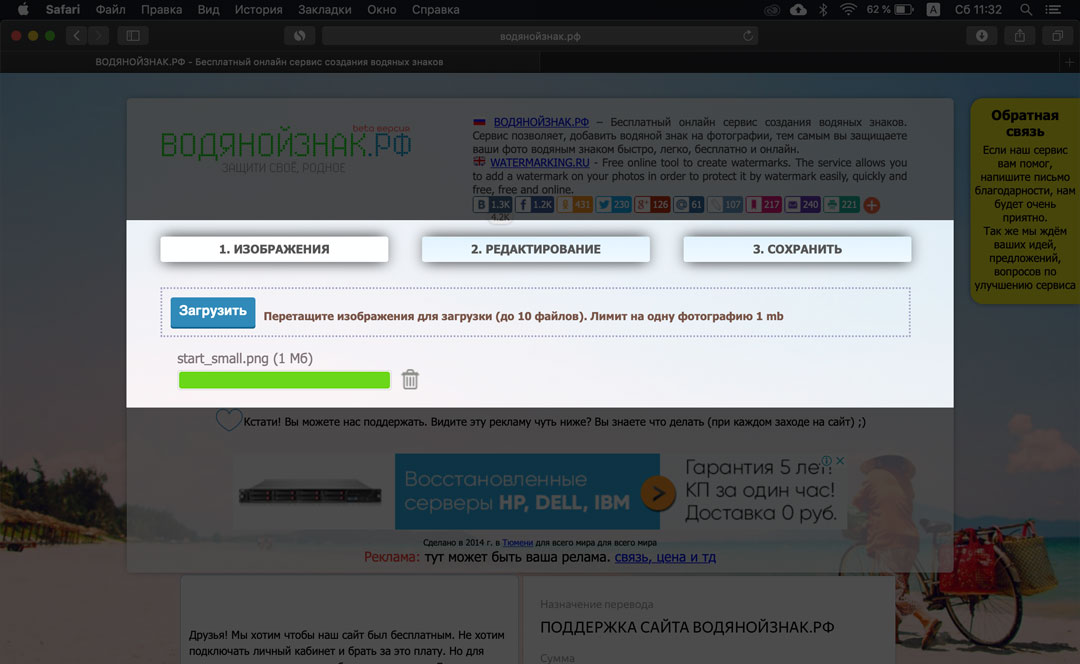
После того, как зеленая строка полностью заполнится, необходимо нажать на вкладку «редактирование».
Если же у вас еще нет изображения и вы хотите просто сделать полупрозрачный лого, просто пропустите предыдущий шаг.
Теперь, когда мы перешли на вкладку с редактированием, мы находим и нажимаем кнопку «Логотип». Кликаем на «Загрузить» и выбираем наш файл с лого на компьютере.
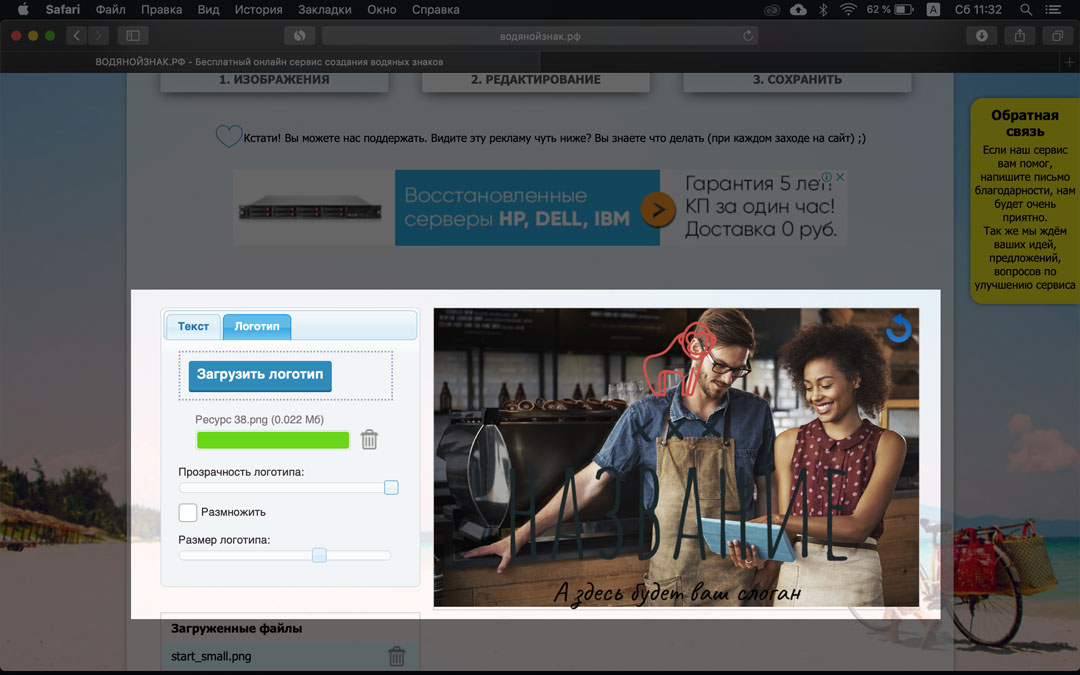
После очередного заполнения зеленой шкалы, подвигайте ползунками настроек и подстройте все параметры под себя.
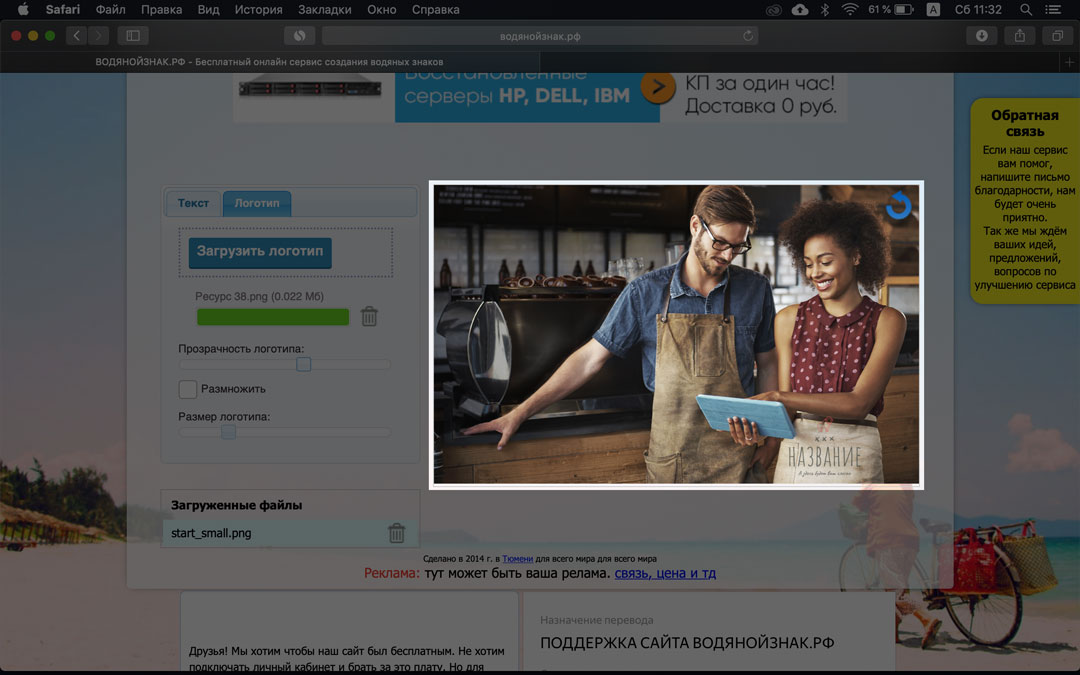
Помимо этого вы можете выбрать расположение своего фирменного знака, путем перетаскивания прямо поверх изображения справа.
Сохраняем водяной знак на компьютер
Готово. Вы загрузили и отредактировали свой логотип. Теперь нажимаем на вкладку «Сохранить».
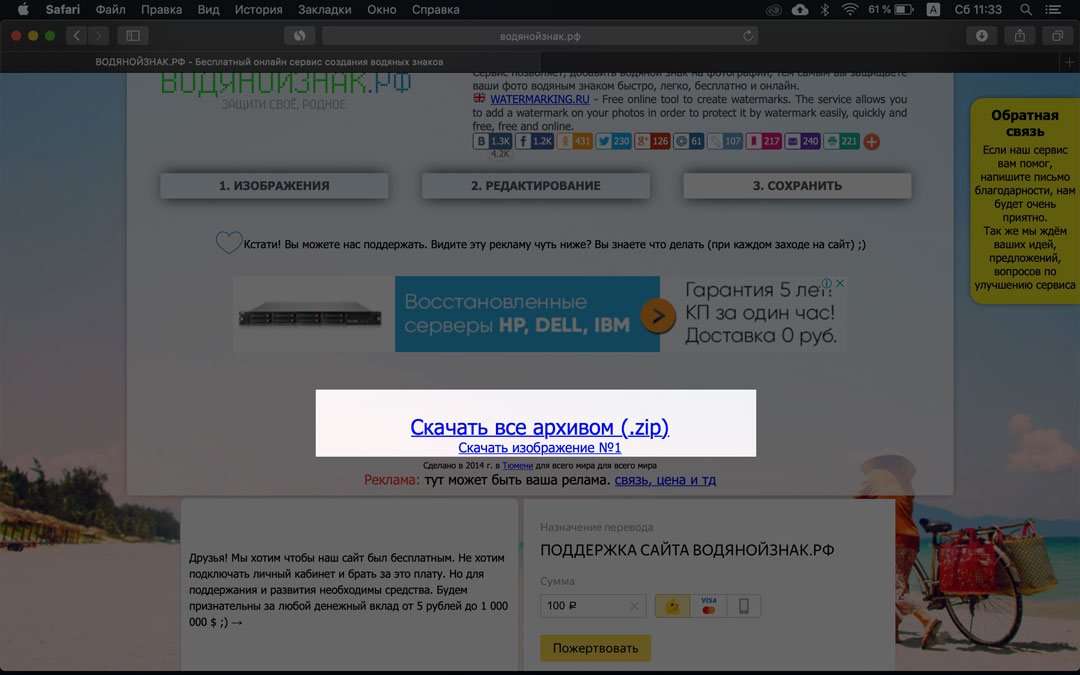
Разработчики предусмотрели два варианта скачивания файлов:
- Скачать все файлы в одном архиве (это будет удобно если файлов несколько, чтобы не кликать на кнопку «скачать» много раз)
- Сохранение файлов по отдельности (если вдруг вам так будет удобнее)
Выберите место на компьютере и скачивайте готовые изображения для дальнейшего использования в любых ситуациях.
Теперь вы знаете как буквально в течении 3-4 минут самостоятельно создать водяной знак из своего логотипа онлайн.
Надеюсь данная статья оказалась для вас полезной! Если это так, просто напишите в комментариях «Огонь».
Как нанести водяной знак онлайн
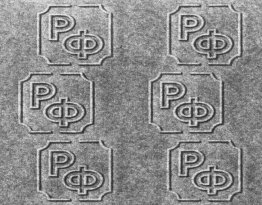 Вы любите фотографировать, рисовать и размещать свои шедевры в Интернете, то конечно же найдутся люди, которые будут копировать ваши изображения и заявлять на них свои права. Вам будет очень обидно. Для борьбы с такими невеждами, многие фотографы и художники размещают на изображение водяной знак. Существует много приложений для размещения водяного знака на изображении, но сегодня я вам расскажу об онлайн сервисе который выполняет эту функцию. Представляю вам онлайн сервис
Вы любите фотографировать, рисовать и размещать свои шедевры в Интернете, то конечно же найдутся люди, которые будут копировать ваши изображения и заявлять на них свои права. Вам будет очень обидно. Для борьбы с такими невеждами, многие фотографы и художники размещают на изображение водяной знак. Существует много приложений для размещения водяного знака на изображении, но сегодня я вам расскажу об онлайн сервисе который выполняет эту функцию. Представляю вам онлайн сервис
WaterMarquee – онлайн сервис, с помощью которого можно нанести водяной знак на изображение совершено бесплатно. Да, этот сервис бесплатный, так что можете расслабиться. На компьютер не надо устанавливать дополнительные приложения и плагины, все делается через ваш браузер.

Пользоваться очень легко: открывает страницу сайта онлайн сервиса WaterMarquee нажимаем на кнопку Get Started (регистрироваться не надо), после загружаем фотографию на которую нанесем водяной знак, нажав на кнопку Add Images. Далее нажимаем на кнопку Set Watermark.
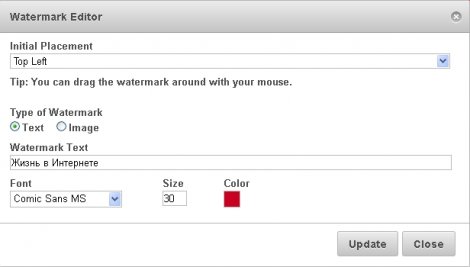
И тут появляется окно настроек водяного знака, в котором можно выбрать два варианта: текстовый и графический водяной знак. В моем примере я выбрал текстовый, а вы решайте сами что выбрать. После всех настроек нажимаем на кнопку

Также в онлайн сервисе WaterMarquee есть возможность загрузить несколько изображений (фотографий) и настройки водяного знака будут применены для всех загруженных изображений в WaterMarquee. А сохранить на диск компьютера можно одним zip-файлом или по-штучно.
Ссылка на онлайн сервис WaterMarquee. Если вам понравился пост, поддержите меня и подпишитесь на ленту RSS. О каким сервисом пользуетесь Вы?
Интересное на сайте:
Добавить комментарий
Как добавить водяной знак на фото онлайн
24.03.2015 //
Привет, друзья. Хочу вам рассказать об одном классном сервисе с помощью которого вы сможете добавить водяной знак в любое ваше изображение или фото онлайн, а значит, не используя никаких дополнительных программ.
Оглавление:
- Преимущества сервиса WaterMark.
- Сервис WaterMarquee: добавляем водяной знак на фото.
- Видео по теме статьи.
Сервис WaterMarquee позволяет добавить водяной знак на ваши фотографии и таким образом, защищает их и устанавливает авторское право. Водяной знак или логотип/бренд вашего сайта, компании можно вставить в изображение в виде картинки (графический) или текстовый, при этом расположить его в любом месте на фотографии.
<< Как сделать логотип для сайта, читайте здесь >>
Преимущества сервиса WaterMarquee:
- Простое решение.
- Быстрое решение проблемы.
- Водяной знак отображается в любом браузере.
- Возможность изменить прозрачность логотипа.
- Возможность изменить цвет шрифта и размер водяного знака.
- Быстрый результат онлайн.
Добавляем водяной знак в изображение на сервисе WaterMarquee
- 1. Заходим на сервис WaterMarquee и нажимаем Easy — начать, попробовать бесплатно или Try it free.
- 2. Далее, определяйтесь откуда вы будете загружать фотографию на сервис и нажимаете Choose Feiles.
- 3. В новом окне загружаете изображение логотипа (Image) или пишите текст (Text) водяного знака и выбираете цвет шрифта. Жмём «Set Watermark».
- 4. В следующем окне выбираете местоположение логотипа просто перетягивая его мышкой и размер (WaterMark Size), прозрачность (WaterMark Visivility) просто передвигая ползунок под фото.
- 5. Не забудьте сохранить (Download.Zip) изображение с водяным знаком. Если вам надо поставить водяной знак сразу на несколько изображений, то воспользуйтесь кнопкой Add Images.
Вот, так просто и красиво можно защитить свои авторские фотографии онлайн. Конечно, сервисов по созданию водяного знака на ваших авторских фотографиях много, вот ещё несколько. С уважением, Ольга.
- http://водянойзнак.рф
- http://watermarking.ru
- http://amezzo.ru/realestate/watermark/
Про дополнительные сервисы по работе с изображениями перед загрузкой на сайт, читайте по ссылке.
Смотрите коротенькое видео по этой теме.
На тему сервисов онлайн:
- Как нарисовать прототип сайта онлайн.
- Где брать изображения для блога.
- Как сделать гиф анимацию.
- Где проверить уникальность картинки.
Оставьте Like на удачу.
Водяной знак за пять минут с программой фотошоп это действительно так. Здравствуйте уважаемые посетители сайта Monymaker точка РУ.Сегодня вы научитесь делать водяной знак за пять минут с программой фотошоп, для изображений вашего сайта своими руками.
Создать водяной знак онлайн
В интернете есть много сервисов для создания водяных знаков онлайн это:
Watermark.algid.net, WaterMarquee ,Picmarkr.com. С их помощью вы можете сделать водяной знак онлайн. Для этого необходимо загрузить изображение на сервис и задать определённые параметры: высоту, ширину,цвет,расширение.
Также можно задать расположение водяного знака на картинке:внизу, вверху, сбоку, или по диагонали,толщину букв и ещё много различных изменений контурных форм и шрифта написания.
Не знаю, может быть для человека занятого, или не имеющего технических навыков работы с графическим редактором Photoshop это сделать трудно. Но всё таки мне кажется, стоит попытаться,и сделать для своего сайта эту защиту самому.
Определённое время у вас займёт только придумывание дизайна водяного знака. Затем после изготовления вы его сохраняете на своём компьютере или флешнакопителе и будете подставлять его туда, где вам это заблагорассудится.
Как сделать водяной знак
Итак приступаем к созданию как всегда с открытия программы фотошоп. Думаю она у вас имеется в наличии, а если нет, то забив в строку браузера запрос типа скачать Photoshop с сайта производителя счастливые обладатели «быстрого интернета» и безлимитного соединения получают его практически бесплатно. Остальные идут к друзьям и знакомым с просьбой скинуть вам его на флешку. Кстати оттуда вы с ней и будете работать, незечем занимать дисковое пространство на компьютере.
Далее в левом верхнем углу давим на кнопку создать и как показано на скриншоте выставляем примерно такие параметры.
Затем после того как у вас на рабочем столе фотошоп появляется чистый прямоугольник, жмём на кнопку «Т», она находится с левой стороны на панели ИНСТРУМЕНТОВ. Вверху появляется строка настроек, как у меня на картинке и вы подставляете свои значения как-то: название шрифта, толщину,размер и цвет.
Хорошо идём дальше и пишем название вашего сайта,или то что вы надумали. Естественно определитесь с величиной шрифта чтобы оно поместилось в вашу заготовку. Цвет шрифта лучше выбрать чёрный, а затем как показано на рисунке нажмите на надпись ПРОЗРАЧНОСТЬ на панели управления слоями и путём перемещения ползунка отрегулируйте видимость знака.
Но если вам не очень нравится написание букв водяного знака то опять-таки на той панели внизу есть значёк «fs», откройте его и там увидите ещё кучу настроек для вашего изображения.
Просто для начала поэксперементируйте и выбрав подтвердите действие кнопкой ОК.
Ну и всё, водяной знак вами создан притом самостоятельно, как вы уже чувствуете гордость за себя? Осталось только его правильно сохранить, чтобы он РАБОТАЛ. Для этого переходим в верхний левый угол —> ФАЙЛ—>СОХРАНИТЬ КАК—> НАЗВАНИЕ .PSD.
А у меня по теме,водяной знак за пять минут с программой фотошоп пока всё.Если ВАМ уважаемые посетители эта статья оказалась полезной, то не забудьте нажать кнопку одной из социальных сетей. Возможно кто-то из ваших друзей и знакомых тоже ищет пути создания водяного знака за пять минут.
А ещё почитать про установку и производство водяного знака можно перейдя по ссылке.
Post Views: 708
Как поставить водяной знак на фото
Поддерживаемые форматы
Visual Watermark поддерживает JPEG, PNG, TIFF, GIF и BMP графические форматы. Visual Watermark поддерживает цветовые пространства RGB, CMYK 8bit и фото с цветовыми профилями. Защищенные фото всегда в цветовом пространстве RGB и цветовыми профилем sRGB. Автоматически поворачивает вертикальные фото. Сохраняет EXIF и IPTC информацию в JPEG файлах. Поддерживает 100% качество для JPEG изобраений. Не использует сжатие цветности при сохранении в JPEG формат. Это обеспечивает наиболее качественную передачу цвета.
Водяные знаки с текстом
Добавляет водяные знаки с именем, названием компании и вашим брендом. Возможно использование всех системных шрифтов. Поставляется с 260 дополнительными шрифтами. Поддерживает стили: регулярный, курсив, жирный, жирный курсив. Visual Watermark позволяет изменить размер и положение водяного знака с помощью встроенного визуального редактора.
Водяные знаки с логотипами
Логотип вашей компании в качестве водяного знака. Замените логотип шаблона на ваш на экране персонализации клейма. Поддерживаемые форматы клейма: JPEG, PNG, TIFF, GIF и BMP. Visual Watermark удалит фон на вашем логотипе, если потребуется.
Пакетная обработка фотографий
Visual Watermark позволяет поместить водяной знак на группу фотографий за раз. Выберите фотографии и папки для защиты и программа поместит клеймо на все выбранные фото. Visual Watermark использует до 4х процессорных ядер для максимальной производительности.
Изменяет размер клейма автоматически
Visual Watermark поддерживает полные и обрезанные фотографии в одном пакете. Функция автоматического размера изменяет водяной знак, чтобы он поместился на всех фото. Вы можете включить эту опцию на экране настроек вывода.
Копирайт-метаданные
Программа Visual Watermark добавляет ваш копирайт в метаданные защищаемых фотографий. Это позволяет прикрепить ваши контактные данные к файлу фотографии не увеличивая размер водяного знака. Ваши клиенты могут прочитать копирайт из скаченного файла с помощью Preview на Mac и экрана Свойства файла на Windows.
Изменение размера фотографий
Изменяет размер фотографий после клеймения. Используйте эту функцию, чтобы получить фото низкого разрешения для публикации онлайн. Мы не рекомендуем размещать онлайн фото высокого разрешения.
Переименование фотографий
Дает новые названия защищенным фотографиям. Используйте эту функцию, чтобы дать осмысленные названия файлам перед отправкой их клиентам. Программа Visual Watermark может заменить «DSC03682.JPG» осмысленным названием «Свадьба Никифоровых 1.jpg».
Интегрируется с iPhoto на Mac
Visual Watermark для Mac принимает фото из программы iPhoto. Выберите и перетащие изображения вы хотите защитить в окно Visual Watermark. Программа поставит водяной знак на них.
Эффекты для водяных знаков
Visual Watermark поставляется с 66 эффектами. Все из них учитывают установленную прозрачность, вращение и заполнение клейма. Вы можете применять эффект к текст и логотипам.
Тень и фон
Используйте тень и фон, чтобы избежать неразборчивости клейма на изображениях с низким контрастом. Полупрозрачный фон и тень создадут необходимый контраст вокруг клейма.
Режим заполнения
Эта функция повторяет водяной знак на фото пока последнее не будет полностью заполнено. Включите эту функцию на экране персонализации. Там же вы можете изменить пространство между отдельными экземплярами клейма.
Вертикальные и повернутые водяные знаки
Вращайте ваш водяной знак. Иногда повернутое клеймо меньше бросается в глаза и отвлекает от фотографии, чем прямое. Водяной знак повернутый на угол меньше 90 градусов выглядит лучше при заполнении фотографии.
Системные требования
Visual Watermark работает на всех компьютерах с Windows 7, 8 и 10. MacBook и iMacs с Mac OS X Lion (10.7) или новее также поддерживаются. Программа Visual Watermark поддерживает экраны высокого разрешения (Retina) на Windows и Mac. Одна лицензия позволяет установить Visual Watermark на Windows и Mac.
Интернет Watermark Text Creator для фотографий
Онлайн текстовый генератор водяных знаков
Это быстрый производитель водяных знаков, разработанный, чтобы превратить изображения водяных знаков в бриз. Ваши водяные знаки могут быть опционально полупрозрачный наряду со многими расширенными вариантами макета и внешнего вида текста.
Этот бесплатный и быстрый онлайн-создатель водяных знаков может защитить ваши фотографии, указав право собственности на фотографии или любые изображения.
Вы можете установить положение текста, шрифт, размер, цвет, прозрачность и другие полезные графические элементы.Вы можете, например, нарисуйте вертикальный текст или даже диагональный текст с высоким уровнем сглаживания над вашими фотографиями.
Это настоятельно рекомендуется вы также знаете наши другие онлайн-приложения, которые могут рисовать текст на изображениях или создавать полупрозрачные тексты. Например, используя наш генератор прозрачного текста PNG, вы можете создать стилизованный полупрозрачный заголовок, сообщение, слово, слоган, название или информация об авторских правах для использования в любой графической композиции или для последующего применения на многих изображениях.ВАЖНЫЕ СОВЕТЫ:
- Изображения, показанные ниже, являются просто образцами. Существует много стилей водяных знаков, которые вы можете создать с помощью это онлайн-приложение водяных знаков.
- Для шрифтов небольшого размера лучше не использовать контуры текста, поэтому ваш текст будет более читабельным.
- Выберите простой простой шрифт (например, «Arial»), если вы собираетесь использовать маленький размер шрифта. Сложные модные шрифты сложны читать маленькими буквами.
- Если вы выберете большой размер шрифта и ваша строка не будет соответствовать загружаемому изображению, текст будет обрезан.
X
, 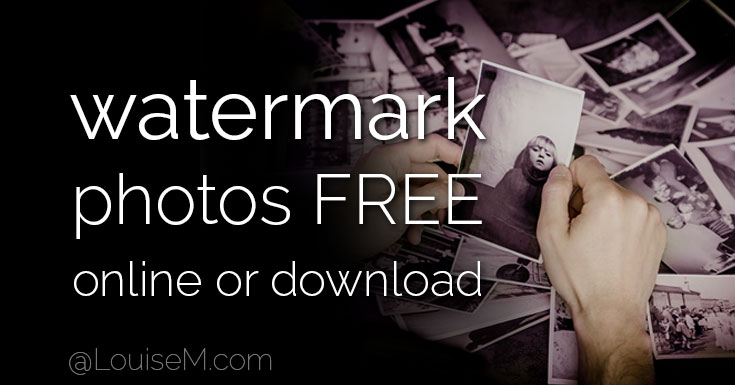
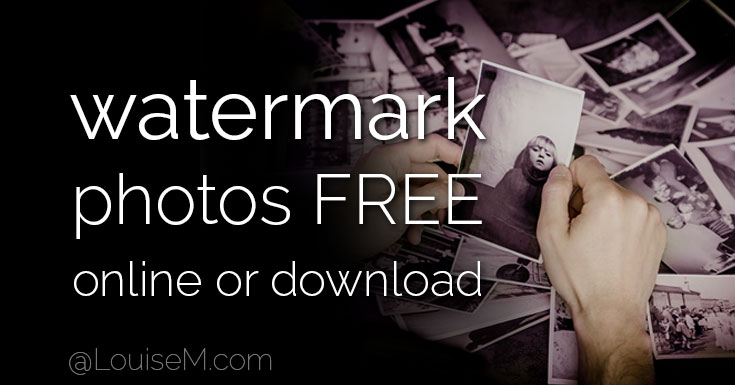
Ищете фотографий водяных знаков бесплатно , чтобы защитить ваши изображения от кражи контента?
Если вы хотите загрузить бесплатное программное обеспечение для водяных знаков , или предпочитаете водяные знаки онлайн, , я вас поддержу!
Вот окончательный список сайтов, на которых вы можете бесплатно размещать фотографии с водяными знаками!
В каждом списке сначала указывается, загружаете ли вы водяной знак онлайн, или загружаете программное обеспечение , затем вы видите адрес веб-сайта.Каждый сайт работает немного по-своему, так что проверьте пару. Нажмите на каждый заголовок, чтобы посетить сайт. Если вы пробовали что-либо, пожалуйста, сделайте большой или большой палец вниз!
Как сделать водяной знак БЕСПЛАТНЫМ!
Вы можете проголосовать за избранных прямо в списке! И прикрепите этот пост, чтобы вернуться к нему для получения дополнительной информации.
Поделитесь со своими друзьями и подписчиками, чтобы они могли узнать, как фотографий водяных знаков бесплатно .
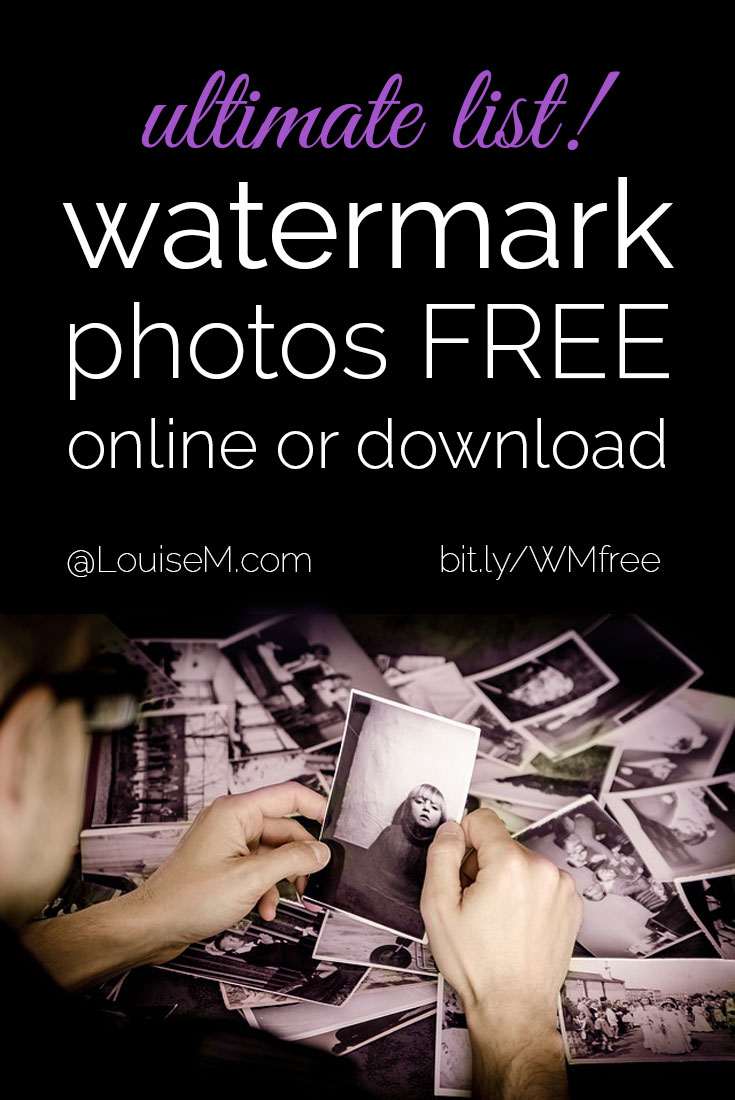
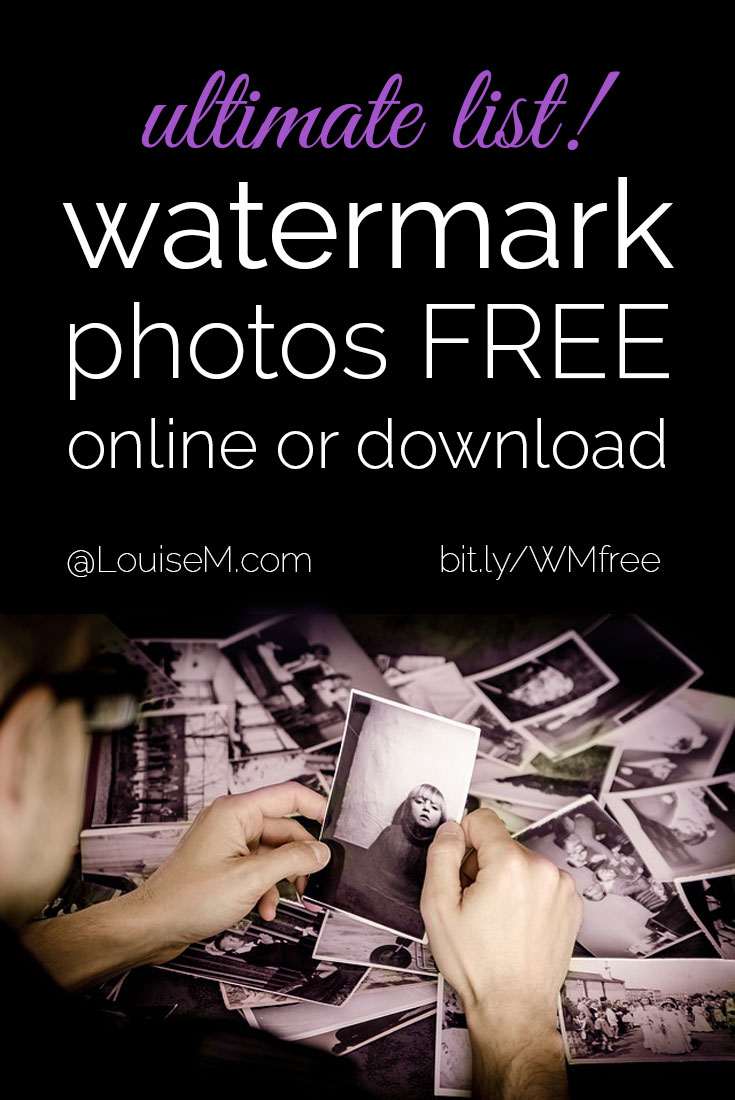
Если вы хотите нанести водяные знаки на изображение или фотографию без использования Word или Photoshop или любого другого бесплатного программного обеспечения для водяных знаков, эти бесплатные онлайн-инструменты помогут вам добавить водяной знак на изображение или фотографию , Вы можете использовать эти бесплатные веб-приложения, чтобы добавлять водяной знак оптом, использовать текст, а также изображение в качестве водяного знака.
Добавить водяной знак к изображению онлайн
1] Watermark.ws
Watermark.ws популярен благодаря своей простоте.Владельцы бесплатных аккаунтов могут добавлять водяные знаки только к одному изображению за раз и обрабатывать только первые 30 секунд любого видео. Говоря о других функциях, вы можете импортировать файлы с вашего ПК, Facebook, Google Drive, Evernote или любого другого популярного облачного хранилища. Можно добавить текстовый водяной знак, а также водяной знак изображения. Для текстового водяного знака вы можете найти десятки шрифтов для использования.
2] PicMarkr
PicMarkr.com — еще один очень полезный и бесплатный инструмент для добавления водяных знаков на любое изображение.В отличие от Watermark.ws, вы можете загружать и обрабатывать несколько файлов одновременно. Можно загружать пять изображений одновременно, но общий лимит размера файла составляет 25 МБ. Самое приятное то, что вы можете использовать текст, а также изображение водяного знака на всех файлах. Он предлагает специальную функцию под названием Плиточный водяной знак . Можно импортировать изображения с вашего ПК, Flickr, Facebook и Google Photos — и вы можете экспортировать их в любой из этих источников после завершения процесса.
3] Watermark-Images
WatermarkImages.com — еще одно веб-приложение, которое может помочь вам поставить водяные знаки на изображениях в большом количестве. Он поставляется с аккуратным и чистым интерфейсом, и все параметры хорошо классифицированы. Вы можете загрузить максимум 18 файлов одновременно. После этого вы сможете выбрать текст водяного знака, семейство шрифтов, размер шрифта, цвет шрифта, положение водяного знака, а также некоторые специальные эффекты. Вы можете выбрать позицию, выбрав Левый / Средний / Правый или вы можете выбрать пользовательскую позицию. Единственный недостаток — вы не можете использовать водяные знаки изображения.
Читать : Бесплатное программное обеспечение Watermark для Windows.
4] Water Marquee
С точки зрения функциональности WaterMarquee.com похож на другие инструменты, упоминаемые здесь. Однако, с точки зрения интерфейса пользователя, он похож на самый первый инструмент, упомянутый в этом списке. Сказав это, вы можете добавить изображение водяного знака вместе с водяным знаком текста к любому изображению. Вы можете настроить текстовый водяной знак, выбрав различные шрифты, изменив размер шрифта, цвет, фон, прозрачность и т. Д.Говоря об ограничениях, пользователи бесплатной версии могут загружать и обрабатывать только 5 изображений одновременно.
5] Watermark Tool
Данный WatermarkTool.com может добавлять только текстовые водяные знаки. Тем не менее, вы можете обрабатывать до 5 изображений одновременно. Говоря о настройке, вы можете использовать собственный шрифт, выбрать необходимый размер, цвет, непрозрачность и т. Д. Несмотря на то, что он позволяет пользователям выбирать позицию, он не предлагает настраиваемую позицию. После обработки вы можете загрузить изображение с водяным знаком на свой компьютер, как обычно.
Сообщите нам, если вам известна какая-либо другая бесплатная онлайн-служба, которая позволяет добавлять водяные знаки на фотографии и изображения.
Читать далее :
- Бесплатное программное обеспечение для удаления водяных знаков и онлайн-инструменты
- Изменение размера, оформление, добавление границ, рамок и водяных знаков к изображениям с помощью BorderMaker.
Этот инструмент может добавлять водяные знаки в различные видеофайлы, такие как MP4, AVI, FLV, MOV, 3GP, MKV, WMV и т. Д., Вы можете добавить обычный текст или изображение / логотип к вашему видео. Выходной формат — самое популярное видео MP4.
Как использовать:
- Выберите видеофайл (например, * .mp4, * .mkv, * .avi, * .wmv, * .flv, * .mov, * .vob, * .3gp, *. rmvb, * .mts, * .m2ts, * .rm, * .divx, * .asf, * .webm и другие).
- Выберите «Обычный текст» или «Изображение или логотип».Если вы выберите «Обычный текст», введите текст и установите размер, стиль и цвет шрифта. Если вы выберите «Изображение или логотип», выберите файл изображения JPG / JPEG, PNG или BMP и выберите нужный фон.
- Нажмите кнопку «Водяной знак», чтобы начать загрузку файлов.
- После завершения загрузки конвертер перенаправит веб-страницу, чтобы показать преобразованный результат.
Опции:
- «Простой текст» может содержать только буквы, цифры и знаки препинания (a-z, A-Z, 0-9, запятая, точка, подчеркивание, тире и пробелы).Максимальная длина текста составляет 30 символов.
- «Изображение или логотип» может поддерживать только изображения JPG / JPEG, PNG и BMP, максимальный размер файла составляет 10 МБ, ширина и длина изображения не должны превышать 500 x 500 (ширина x высота).
- Если параметр фона «Изображение или логотип» имеет значение «По умолчанию», прозрачность изображения водяного знака зависит от самого файла изображения. Если исходный фон изображения прозрачен, результат наложения также будет прозрачным. Поэтому, если вы хотите заменить фон прозрачным или нет, выберите опцию «Прозрачный» или «Непрозрачный».
- Поддерживаемые параметры «Положение» включают «Центр», «Верхний левый», «Верхний правый», «Верхний средний», «Нижний правый», «Нижний правый», «Нижний средний», «Левый средний» и «Правый» Средний».
Примечание:
- Если процесс загрузки файла занимает очень много времени или не отвечает или очень медленный, попробуйте отменить, а затем отправить снова.
- Этот инструмент не может поддерживать зашифрованные или защищенные видеофайлы.
Выберите другие видео инструменты в соответствии с вашими потребностями:
,